时间:2016-07-12 10:05:56 作者:yunchun 来源:系统之家 1. 扫描二维码随时看资讯 2. 请使用手机浏览器访问: https://m.xitongzhijia.net/xtjc/20160712/77511.html 手机查看 评论 反馈
为了电脑的安全,我们一般都会给自己的电脑设置开机密码,这样一来我们的电脑就安全多了。但是,我们设置的开机密码都是系统密码,即Windows的开机密码,这个很容易被人破解。那有什么更好的加密方式呢?现在就和大家说一下设置BIOS密码的方法。
设置方法如下:
1、开机按F2进入BIOS设置(这个不同电脑是不一样的,即使同一品牌的不同型号也不同,一般来说,最有可能的几个键是F2,F10,F12,F8,实在不行就F1到F12一个一个试),进入BIOS后,界面如下:
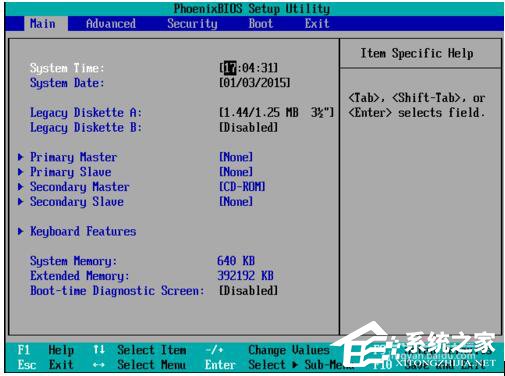
2、根据下边的提示按钮,使光标向右移动,进入到Security,如下图:先设置这个密码,这是进入BIOS的密码。设置完之后,就可以设置其他密码了。
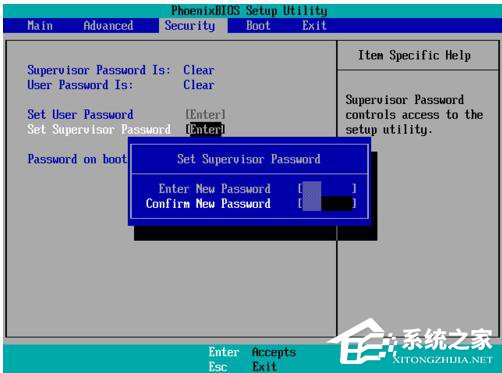
3、下来设置用户密码,这个密码便是开机时要用的密码,如下图:
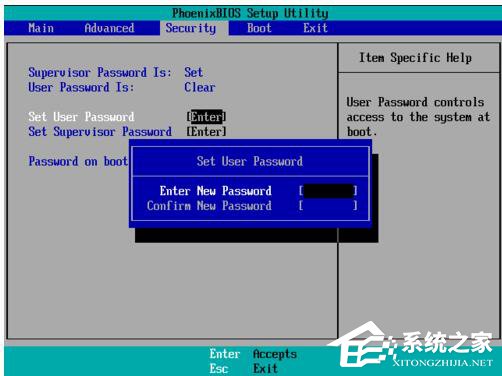
4、启用密码,如下图:
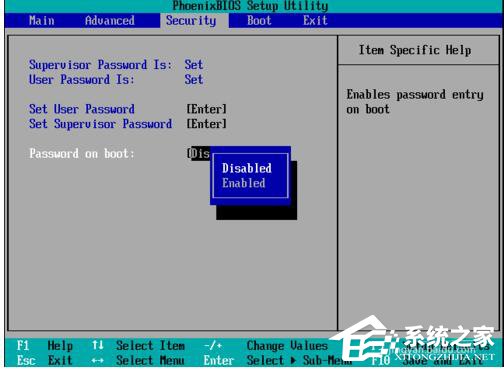
5、按F10保存退出;
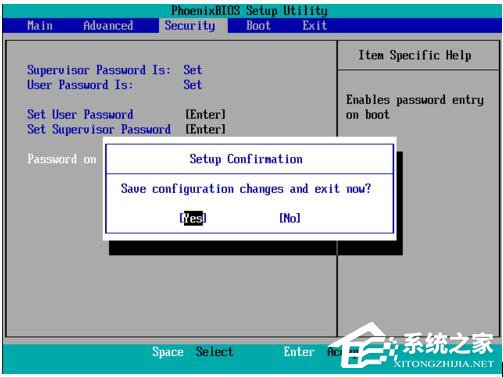
6、再次开机就会看到如下画面,输入你设置的密码,就可以启动系统了。
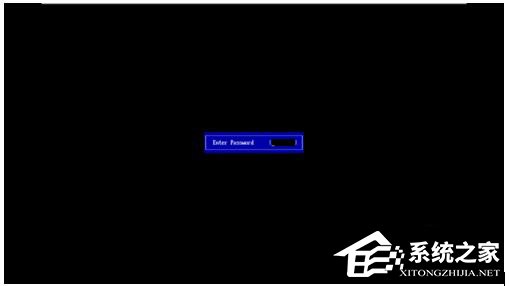
以上也就是设置BIOS密码方法的区别内容了了。你们设置了这个密码以后一定要记住,如果不记得密码了,这是比较麻烦的事情。不知道周末设置BIOS密码的用户,可以看看上述的方法去设置啊!想了解更多的请参考:教你如何设置BIOS开机密码的诀窍
发表评论
共0条
评论就这些咯,让大家也知道你的独特见解
立即评论以上留言仅代表用户个人观点,不代表系统之家立场